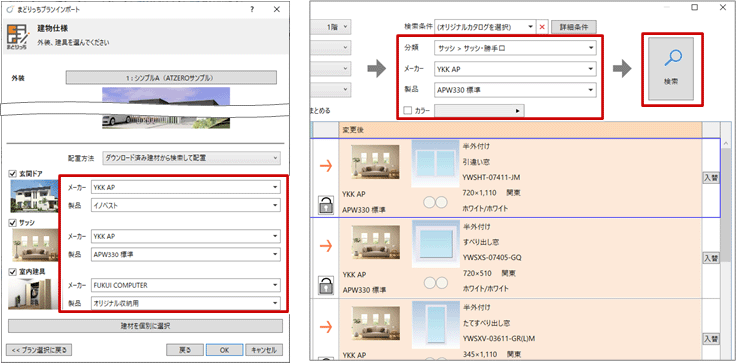| プログラム名 | まどりっち | Ver. | Ver.2 | ID | Q856185 | 更新日 | 2021/10/20 |
Q:建具のサイズを指定して入力したい。
A:まどりっち上では、建具の高さの指定はできません。幅はグリッド単位でのみ指定できます。建具サイズ(高さ、幅)の指定は、ZEROにまどりっちデータをインポート後に行います。
※ 連携には、3Dカタログ.com 有料会員プランA 以上が必要です。
※ 取り付け高さは、窓は窓高±0、戸(掃き出し窓含む)はFL±床高増減で固定です。連携後に属性変更で変更してください。
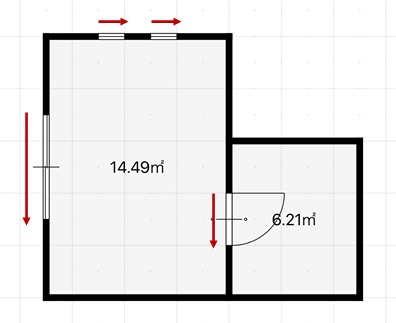
操作手順
- まどりっちから3Dカタログサイトにプランをアップロードします。
アップロード手順は、お客様サポートサイトの「マニュアル(PDF・動画)」にある「操作ガイド一覧」の「まどりっち プログラム連携ガイド」を参照してください。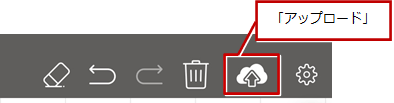
- ARCHITREND ZEROを起動して、「物件選択」ダイアログの「ATDrive」メニューから「まどりっちプランインポート」を選びます。
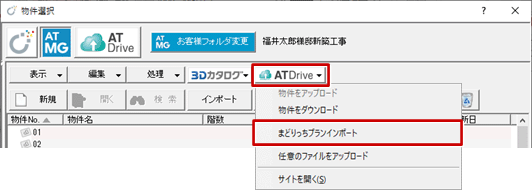
- 取り込むプランを選択して「OK」をクリックします。
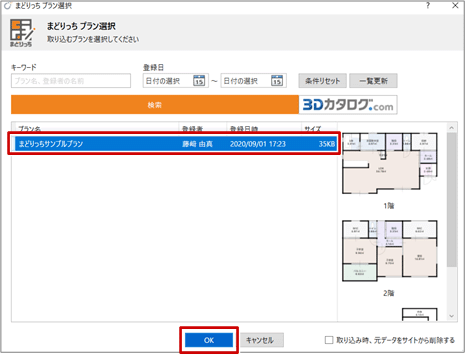
- 「全一括」を選択して、「次へ」をクリックします。
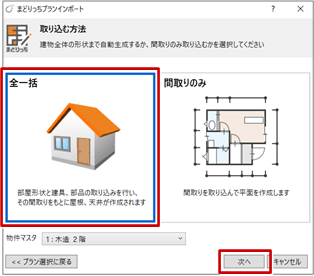
- 「建材を個別に選択」をクリックします。
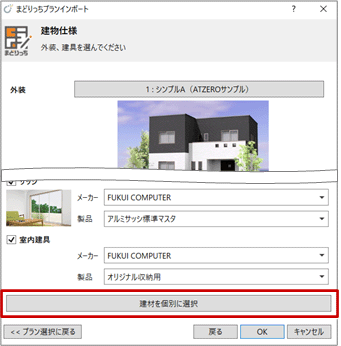
- 「対象」で、変更する対象階、建具の種類を選択します。
玄関建具、室内建具を変更したい場合は建具の種類を変更してください。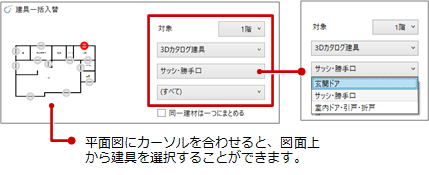
- 選択した建具の「入替」ボタンをクリックします。
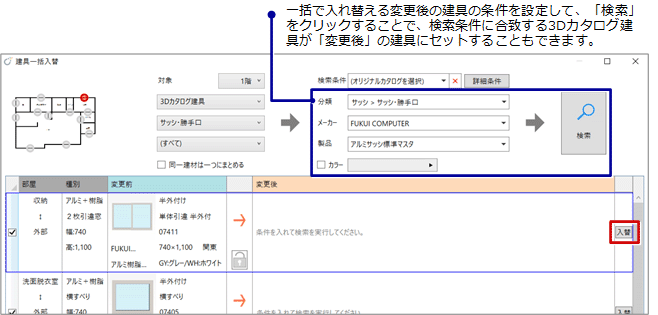
- 使用したい製品、サイズ、建具色を設定して、建具を選んで「OK」をクリックします。
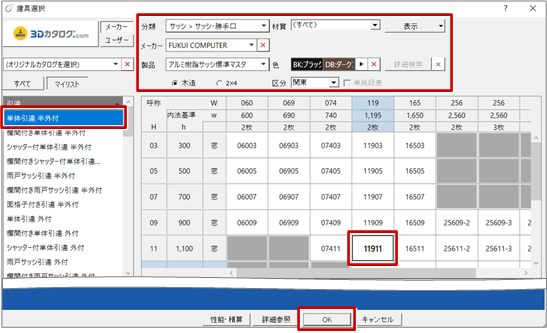
- 同様に、残りの建具を設定していきます。
- 変更したい建具をすべて変更し終わったら、「プランに反映して閉じる」をクリックします。
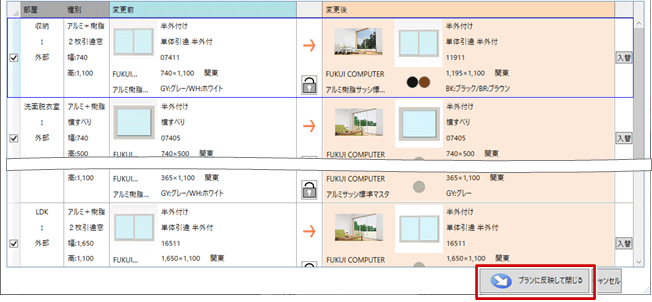
- 「OK」をクリックします。
まどりっちのプランのインポートが開始され、平面図、屋根伏図、天井伏図、パースモニタが作成されます。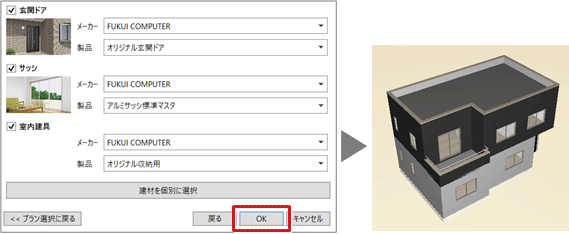
メモ
- 建材メーカーの製品を利用したい場合は、手順5または手順7にてメーカーと製品を選択してください。
「建具を個別に選択」をクリックした後、「検索」をクリックすると、指定された条件で建具を検索して変更します。
「建具を個別に選択」ボタンを押した後に、メーカーと製品を変更して「検索」を押しても同様の変更が可能です。